硬盘分区表详解知识讲解
硬盘GPT分区表的知识讲解

硬盘GPT分区表的知识讲解GPT分区表是一种使用全局唯一标识符(GUID)的分区结构,用于定义磁盘的分区方案。
GPT分区表与MBR分区表不同,其使用的是一种更先进的分区方案,因此具有更高的性能和可靠性。
GPT分区表的特点1.更大的分区支持:GPT分区表支持最多128个分区,而MBR分区表仅支持4个。
2.更好的数据备份:GPT分区表将分区表的备份存储在磁盘的末尾,从而更好地保护数据。
3.更安全的引导:GPT分区表使用UEFI(统一可扩展固件接口)引导,提供更安全和更可靠的引导选项。
4.支持更大的磁盘容量:GPT分区表支持最大容量为9.4ZB(1ZB=1024EB),而MBR分区表最大容量为2TB。
GPT分区表的结构GPT分区表的结构与MBR分区表不同。
GPT分区表将磁盘分为若干个LBA(逻辑块寻址)区域,其中每个LBA区域都有一个唯一的GUID标识符。
每个分区都由一个GUID分区类型和一个GUID唯一标识符来定义。
此外,GPT分区表还包括一个主引导记录(MBR)和一个备用引导记录(EBR),用于磁盘引导。
GPT分区表的使用使用GPT分区表需要满足以下条件:1.操作系统支持:大多数现代操作系统都支持GPT分区表。
这包括Windows7及以上版本,MacOSX,Linux等操作系统。
2.计算机硬件支持:计算机的BIOS必须支持UEFI引导,以便能够使用GPT分区表。
如果计算机的BIOS不支持UEFI引导,则只能使用MBR分区表。
GPT分区表是一种先进的磁盘分区结构,具有更好的数据备份能力和更高的性能。
虽然GPT分区表支持更大的容量,但仍需满足操作系统和计算机硬件的支持要求。
在选择使用GPT分区表时,必须确保系统能够支持GPT分区表,并且硬件设备能够支持UEFI引导。
如果您需要支持大容量硬盘或多操作系统配置,那么GPT 分区表将是一个更好的选择。
以上是硬盘GPT分区表的知识讲解,希望可以帮助到大家更深入了解。
解读硬盘分区表-xiaosilent‘sBlog-BlogJava

解读硬盘分区表-xiaosilent‘sBlog-BlogJava最近接触到一个0 磁道损坏的硬盘,做数据恢复,有机会学习了一下分区表的结构。
在这里简要的做点笔记。
MBR ( Main Boot Record )位于硬盘第一个物理扇区(绝对扇区)柱面 0 ,磁头 0 ,扇区 1 (简化成( 0 , 0 , 1 ))处。
由于DOS 是由柱面 0 ,磁头 1 ,扇区 1 开始,故 MBR 不属于 DOS 扇区,DOS 不能直接访问。
MBR 中包含硬盘的主引导程序和硬盘分区表。
分区表有4 个分区记录区,这也就是我们为什么只能在硬盘里最多拥有4 个主分区的原因了。
记录区就是记录有关分区信息的一张表。
它从主引导记录( MBR )偏移地址 01BEH 处连续存放,每个分区记录区占 16 个字节。
下面用我的硬盘的分区表来详细解释一下分区表各区段的具体含义。
1be ~ 1cd ( 016 字节)第一个分区入口(参数解释见下)1ce ~ 1dd ( 016 字节)第二个分区入口(同第一个分区)1de ~ 1ed ( 016 字节)第三个分区入口(同第一个分区)1ee ~ 1fd ( 016 字节)第四个分区人口(同第一个分区)1fe ~ 1ff ( 002 字节)引导记录标志位(固定值: 55 aa )要说明的是:这里讲的“分区”,确切说是:主分区。
扩展分区也当成主分区,扩展分区内部的分区信息不在 MBR 里面。
要注意的是,在这里出现的数字均是 16 进制数。
下面就分区记录这 16 个字节再详细解释一下,以我的第一个分区为例:80 分区状态( 80H 表示为激活分区, 00H 表示为非激活分区)01 分区的开始磁头01 00 分区的开始柱面和扇区(这个地方有点玄机,等会再详细解释)07 分区的类型( 0c 表示为 FAT32 , 07 为 NTFS , 0f 代表扩展)fe 分区的结束磁头bf fc 分区的结束柱面和扇区(表示同开始磁头,等会详解)3f 00 00 00 从 MBR 到第一个分区扇区的扇区个数(分区前的扇区数)7e 86 bb 00 分区的总扇区数也就是说我的第一个分区是一个从( 0,1,1 )位置开始的可引导的NTFS 格式的分区。
硬盘分区表格式GUID和MBR知识普及

硬盘分区表格式GUID和MBR知识普及我们的电脑硬盘分区格式一共有两种,一种是GUID(GPT),一种是MBR。
怎么判断自己硬盘是哪一种:如果你的电脑原装系统是win8或者以上的,那么他的硬盘分区表格式为GUID(GPT)格式的;如果是win7以下的,那么一般就是MBR 的了。
除此之外我们还可以利用分区工具DiskGenius进行判断,这个工具当进入U启动的时候就可以看到。
点击硬盘,如果转换分区表类型为MBR是可以选中的,那么说明你的为GUID的,反之,则为MBR的。
MBR和GUID知识普及:MBR主引导记录(Master Boot Record,缩写:MBR),又叫做主引导扇区,是计算机开机后访问硬盘时所必须要读取的首个扇区,它在硬盘上的三维地址为(柱面,磁头,扇区)=(0,0,1)。
MBR是由分区程序(如Fdisk,Parted)所产生的,它不依赖任何操作系统,而且硬盘引导程序也是可以改变的,从而能够实现多系统引导。
从主引导记录的结构可以知道,它仅仅包含一个64个字节的硬盘分区表。
由于每个分区信息需要16个字节,所以对于采用MBR型分区结构的硬盘(其磁盘卷标类型为MS-DOS),最多只能识别4个主要分区。
所以对于一个采用此种分区结构的硬盘来说,想要得到4个以上的主要分区是不可能的。
这里就需要引出扩展分区了。
扩展分区也是主分区(Primary partition)的一种,但它与主分区的不同在于理论上可以划分为无数个逻辑分区,每一个逻辑分区都有一个和MBR结构类似的扩展引导记录(EBR)。
在MBR分区表中最多4个主分区或者3个主分区+1个扩展分区,也就是说扩展分区只能有一个,然后可以再细分为多个逻辑分区。
在Linux系统中,硬盘分区命名为sda1-sda4或者hda1-hda4(其中a表示硬盘编号可能是a、b、c等等)。
在MBR硬盘中,分区号1-4是主分区(或者扩展分区),逻辑分区号只能从5开始。
硬盘分区表详解
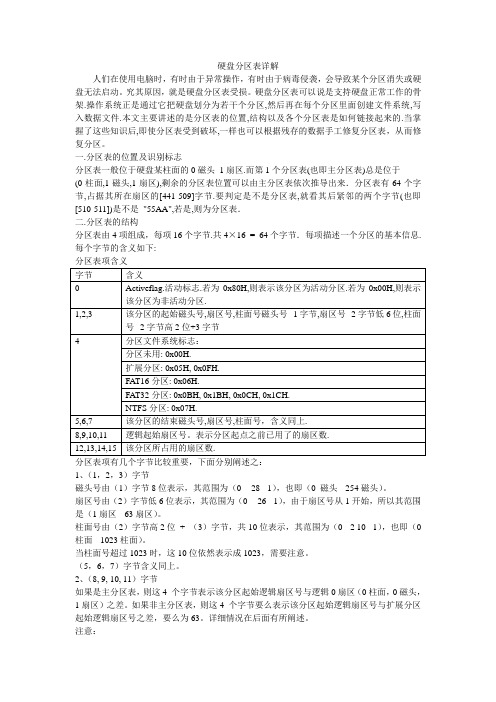
硬盘分区表详解人们在使用电脑时,有时由于异常操作,有时由于病毒侵袭,会导致某个分区消失或硬盘无法启动。
究其原因,就是硬盘分区表受损。
硬盘分区表可以说是支持硬盘正常工作的骨架.操作系统正是通过它把硬盘划分为若干个分区,然后再在每个分区里面创建文件系统,写入数据文件.本文主要讲述的是分区表的位置,结构以及各个分区表是如何链接起来的.当掌握了这些知识后,即使分区表受到破坏,一样也可以根据残存的数据手工修复分区表,从而修复分区。
一.分区表的位置及识别标志分区表一般位于硬盘某柱面的0磁头1扇区.而第1个分区表(也即主分区表)总是位于(0柱面,1磁头,1扇区),剩余的分区表位置可以由主分区表依次推导出来.分区表有64个字节,占据其所在扇区的[441-509]字节.要判定是不是分区表,就看其后紧邻的两个字节(也即[510-511])是不是"55AA",若是,则为分区表.二.分区表的结构分区表由4项组成,每项16个字节.共4×16 = 64个字节.每项描述一个分区的基本信息.每个字节的含义如下:分区表项含义1、(1,2,3)字节磁头号由(1)字节8位表示,其范围为(0 -- 28 - 1),也即(0 磁头-- 254磁头)。
扇区号由(2)字节低6位表示,其范围为(0 -- 26 - 1),由于扇区号从1开始,所以其范围是(1扇区-- 63扇区)。
柱面号由(2)字节高2位+ (3)字节,共10位表示,其范围为(0 --2 10 - 1),也即(0 柱面-- 1023柱面)。
当柱面号超过1023时,这10位依然表示成1023,需要注意。
(5,6,7)字节含义同上。
2、(8, 9, 10, 11)字节如果是主分区表,则这4 个字节表示该分区起始逻辑扇区号与逻辑0扇区(0柱面,0磁头,1扇区)之差。
如果非主分区表,则这4 个字节要么表示该分区起始逻辑扇区号与扩展分区起始逻辑扇区号之差,要么为63。
硬盘主引导扇区、分区表和分区引导扇区(MBR、DPT、DBR、BPB)详解(一)
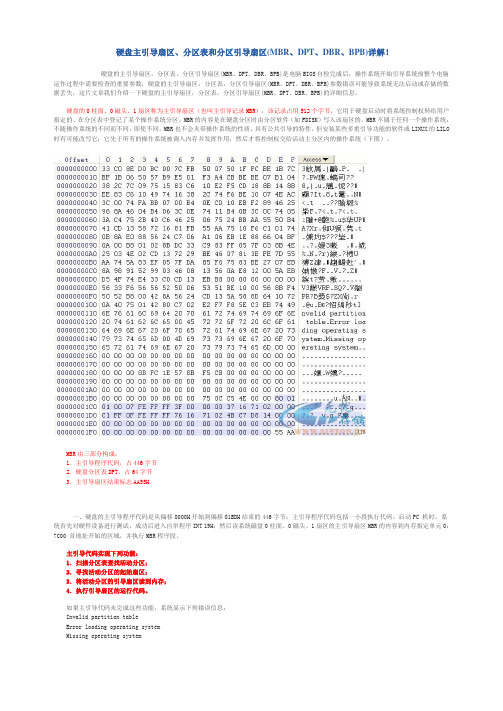
硬盘主引导扇区、分区表和分区引导扇区(MBR、DPT、DBR、BPB)详解!硬盘的主引导扇区,分区表,分区引导扇区(MBR、DPT、DBR、BPB)是电脑BIOS自检完成后,操作系统开始引导系统前整个电脑运作过程中需要检查的重要参数,硬盘的主引导扇区,分区表,分区引导扇区(MBR、DPT、DBR、BPB)参数错误可能导致系统无法启动或存储的数据丢失,这片文章我们介绍一下硬盘的主引导扇区,分区表,分区引导扇区(MBR、DPT、DBR、BPB)的详细信息。
硬盘的0柱面、0磁头、1扇区称为主引导扇区(也叫主引导记录MBR),该记录占用512个字节,它用于硬盘启动时将系统控制权转给用户指定的、在分区表中登记了某个操作系统分区。
MBR的内容是在硬盘分区时由分区软件(如FDISK)写入该扇区的,MBR不属于任何一个操作系统,不随操作系统的不同而不同,即使不同,MBR也不会夹带操作系统的性质,具有公共引导的特性。
但安装某些多重引导功能的软件或LINUX的LILO 时有可能改写它;它先于所有的操作系统被调入内存并发挥作用,然后才将控制权交给活动主分区内的操作系统(下图)。
MBR由三部分构成:1.主引导程序代码,占446字节2.硬盘分区表DPT,占64字节3.主引导扇区结束标志AA55H一、硬盘的主引导程序代码是从偏移0000H开始到偏移01BDH结束的446字节;主引导程序代码包括一小段执行代码。
启动PC 机时,系统首先对硬件设备进行测试,成功后进入自举程序INT 19H;然后读系统磁盘0柱面、0磁头、1扇区的主引导扇区MBR的内容到内存指定单元0:7C00 首地址开始的区域,并执行MBR程序段。
主引导代码实现下列功能:1.扫描分区表查找活动分区;2.寻找活动分区的起始扇区;3.将活动分区的引导扇区读到内存;4.执行引导扇区的运行代码。
如果主引导代码未完成这些功能,系统显示下列错误信息:Invalid partition tableError loading operating systemMissing operating system二、硬盘分区表DPT是从偏移01BEH开始到偏移01FDH结束的64字节(下图);硬盘分区表分为四小部分,每一小部分表示一个分区的信息,占16字节。
磁盘分区详解

磁盘分区详解磁盘分区的理解,必须从硬件⼊⼿。
常见的存储设备主要有硬盘,CD,DVD,U盘等。
这⾥我们主要讲的是硬盘的分区。
因为半导体技术和⼯艺的不断提⾼,现在⼤的半导体提供商已经可以⽣产出⼤容量的固态硬盘,市场上也有固态硬盘可供⼤家选购。
固态硬盘虽然存取速度要⽐机械硬盘快上许多,但是从容量与价格的性价⽐上,机械硬盘还是占优。
接下来主要讲的就是与机械硬盘相关的磁盘分区知识。
图1:硬盘物理⽰意图如图1所⽰,机械硬盘的主要物理组成有磁盘、主轴、磁头、磁⼒臂、⾳圈马达和永磁铁等组成。
我们所有写⼊硬盘的信息都是通过磁头写⼊磁盘中的,同时,也可以通过磁头将磁盘中的信息读取出来。
⼚家⽣产出⼀块硬盘之后,会对其进⾏低级格式化,我们可以理解为⼚家在磁盘中已经输⼊了⼀⼩段的程序。
这段⼩程序将我们的⼀阵块磁盘划分出了磁道和柱⾯。
图2:磁道与柱⾯图3:扇区图中⽰意出了磁道与柱⾯与磁盘实际物理层⾯的关系。
当磁盘⾼速转动起来,磁头能够感应到的只是此盘上⼀个环形区域内的磁性信息,所以我们将⼀个环形区域组织成⼀个磁道。
同时,磁头在多层的盘⽚上读取的是相同位置的磁道,因此将多⽚盘⽚上的这些同位置的磁道组织成柱⾯。
我们将磁道再细分为容量相同的扇区,如图3所⽰。
另外,每个扇区容量是相同的。
早期⽣产的磁盘每个磁道上的扇区数是相同的,那么外磁道扇区的长度必然⽐内磁道的长度要长,所以⼚家通过控制内外磁道的磁密度来保障每个扇区的容量个相同。
这种简单的划分极⼤的限制了磁盘的容量。
现代的磁盘制作时,不同磁道的磁密度是相同的,因此不同磁道的扇区数是不相同的,不过磁盘对其进⾏了内部转换,使得磁盘看起来像是每个磁道还拥有相同的扇区数。
以上是对磁盘的物理层⾯划分,接下来,我们从操作系统的层⾯来分析系统的磁盘分区(⾼级格式化)与实际磁盘物理层⾯分区的映射关系。
从Windows系统的⾓度来看,我们常常将磁盘划分为C、D、E、F盘;Linux系统中,磁盘分区的命名⽅式有所不同,是根据磁盘的类型加上加上编号组合⽽成,例如sd1,hd2之类的。
深入理解硬盘分区表

深入理解硬盘分区表相信听说过硬盘MBR、硬盘分区表、DBR的朋友一定都不少。
可是,你清楚它们分别起什么作用吗?它们的具体位置又在哪里呢?硬盘上的MBR只有一份吗?什么是硬盘逻辑锁?如何制造和破解它呢??别急,让我们一步步来搞清楚吧!==必备基础知识:==以下先介绍一下有关扇区编号的基本知识:介绍一下有关硬盘扇区编号规则的3个易混淆的术语“物理扇区编号”、“绝对扇区编号”和“逻辑扇区编号”。
我们都知道硬盘扇区的定位有两种方法:1、直接按柱面、磁头、扇区3者的组合来定位(按这种编号方式得到的扇区编号称为物理扇区编号);2、按扇区编号来定位(又分“绝对扇区编号“和“逻辑扇区编号“两种)。
这两种定位方法的换算关系如以下图:(设图中所示硬盘每道扇区数均为63)如下图,由于目前大多数硬盘采用的是一种“垂直分区结构“,故左图一磁头数为2、盘片数为1的硬盘,图中0磁头所对扇区的表示方法就有2种,即:0柱面0磁头1扇区=绝对0扇区,而1磁头所对扇区的表示方法也有2种,即:1柱面0磁头1扇区=绝对63扇区。
如果是如右图所示磁头数为4、盘片数为2的硬盘,那么则顺着垂直于盘片的箭头线方向进行如图的绝对扇区的编号。
以上,我们说了物理扇区、绝对扇区的编号方式,而逻辑扇区编号由于是操作系统采用的扇区编号方式,而操作系统只能读取分区部的数据容,故逻辑扇区是从各分区的第一个扇区开始编号,如我们下文对mbr 的说明可以知道:mbr这个扇区所在硬盘磁道是不属于分区围的,紧接着它后面的才是分区的容,因此一般来说绝对63扇区= c:分区逻辑1扇区。
以下让我们总结一下3种编号方式的不同:编号方式表示方法采用该种方式编号的对象起始编号物理扇区编号 0柱面0磁头1扇区 BIOS置中断服务程序 0柱面0磁头1扇区绝对扇区编号绝对X扇区人们为方便所采用的方法绝对0扇区逻辑扇区编号逻辑X扇区操作系统逻辑1扇区需要说明的是:本文假设所使用的硬盘每道扇区数都为63。
最新硬盘分区表详解教学提纲

硬盘分区表详解硬盘主引导扇区= 硬盘主引导记录(MBR)+ 硬盘分区表(DPT)----------------------------------------------------------------------------------------------------------------------物理位置:0面0道1扇区(clindyer 0, side 0, sector 1)大小:512字节其中:MBR 446字节(0000--01BD),DPT 64字节(01BE--01FD),结束标志2字节(55 AA)功能:MBR通过检查DPT分区信息引导系统跳转至DBR;读取: 使用NORTON DISKEDIT, 在OBJECT菜单中选择DRIVE——>PHYSICAL DISK-—HARD DISK,然后, 在OBJECT菜单中选择DISK PARTITION TABLE即可读取, 并使用TOOLS菜单中的WRITE OBJECT TO 选项存入指定文件备份;写入: 使用NORTON DISKEDIT, 在OBJECT菜单中选择DRIVE——>FLOOPY DISK, 选择备份的DPT文件, 然后使用TOOLS菜单中的WRITE OBJECT TO——>PHYSICAL SECTOR 选项写入001(clindyer 0, side 0, sector 1);详解:---------------------------------------------------------------------------------------------------------------------- 000H--08AH MBR启动程序(寻找开机分区)08BH--0D9H MBR启动字符串0DAH--1BCH 保留("0")1BEH--1FDH 硬盘分区表1FEH--1FFH 结束标志(55AA)活动分区主引导扇区(DBR)---------------------------------------------------------------------------------------------------------------------- 物理位置:1面0道1扇区(clindyer 0, side 1, sector 1)大小:FAT16 1扇区512字节FAT32 3扇区1536字节功能:包含机器CMOS等信息(0000--0059), 核对该信息并引导指定的系统文件, 如NTLDR 等;读取: 使用NORTON DISKEDIT, 在OBJECT菜单中选择DRIVE——>LOGICAL DISK-—DISK C,然后, 在OBJECT菜单中选择BOOT RECORD即可读取, 并使用TOOLS菜单中的WRITE OBJECT TO 选项存入指定文件备份;写入: 使用NORTON DISKEDIT, 在OBJECT菜单中选择DRIVE——>FLOOPY DISK, 选择备份的DBR文件, 然后使用TOOLS菜单中的WRITE OBJECT TO——>PHYSICAL SECTOR 选项写入011(clindyer 0, side 1, sector 1);详解:---------------------------------------------------------------------------------------------------------------------- 000H--002H 3 BYTE的跳转指令(去启动程序, 跳到03EH)003H--03DH BIOS参数区03EH--19DH DOS启动程序19EH--1E5H 开机字符串1E6H--1FDH 文件名(IO.SYS, MSDOS.SYS)1FEH--1FFH 结束标记(55AA)硬盘分区表(DPT)---------------------------------------------------------------------------------------------------------------------- 偏移地址字节数含义分析01BE 1 分区类型:00表示非活动分区:80表示活动分区;其他为无效分区。
电脑硬盘分区技术详解

电脑硬盘分区技术详解电脑硬盘是计算机中存储数据的重要组成部分,而硬盘分区技术则是对硬盘进行划分和管理的关键。
在本文中,我们将详细探讨电脑硬盘分区技术的原理、作用以及常见的分区方式。
一、硬盘分区的原理和作用硬盘分区是将一块硬盘划分为多个逻辑部分,每个部分称为一个分区。
每个分区可以独立地进行文件存储和管理,相互之间互不干扰。
这种划分可以使硬盘在逻辑上具有多个独立的存储空间,方便用户进行文件的管理和组织。
硬盘分区的原理是通过在硬盘上建立分区表来实现的。
分区表记录了硬盘上每个分区的起始位置、大小以及文件系统类型等信息。
操作系统通过读取分区表来识别和管理硬盘上的分区。
硬盘分区的作用主要体现在以下几个方面:1. 数据安全:将操作系统和用户数据分别存储在不同的分区中,可以避免因系统故障或病毒攻击导致的数据丢失。
当系统出现问题时,可以重新安装操作系统而不会影响用户数据。
2. 空间管理:硬盘分区可以更灵活地管理硬盘的空间。
用户可以根据需要将硬盘划分为多个分区,每个分区可以根据不同的用途进行独立的空间管理。
3. 系统优化:将操作系统和应用程序分别安装在不同的分区中,可以提高系统的运行效率。
此外,用户还可以将常用的文件和数据存储在独立的分区中,以提高文件的读写速度。
二、常见的硬盘分区方式1. 主分区:主分区是硬盘上最基本的分区类型,每个硬盘最多可以有四个主分区。
主分区可以被格式化为文件系统,用于安装操作系统和存储数据。
2. 扩展分区:扩展分区是一种特殊的主分区,它可以被划分为多个逻辑分区。
扩展分区的作用是扩展硬盘上的分区数量,以满足用户的需求。
3. 逻辑分区:逻辑分区是在扩展分区内创建的分区,它的数量没有限制。
逻辑分区可以独立地进行文件存储和管理,但是不能安装操作系统。
4. GPT分区:GPT(GUID Partition Table)是一种新的硬盘分区方式,相比传统的MBR(Master Boot Record)分区方式具有更大的容量和更好的兼容性。
MBR分区表详解

主引导记录主引导记录(Master Boot Record,缩写:MBR),又叫做主引导扇区,是计算机开机后访问硬盘时所必须要读取的首个扇区,它在硬盘上的三维地址为(柱面,磁头,扇区)=(0,0,1)。
在深入讨论主引导扇区内部结构的时候,有时也将其开头的446字节内容特指为“主引导记录”(MBR),其后是4个16字节的“磁盘分区表”(DPT),以及2字节的结束标志(55AA)。
因此,在使用“主引导记录”(MBR)这个术语的时候,需要根据具体情况判断其到底是指整个主引导扇区,还是主引导扇区的前446字节。
主引导扇区记录着硬盘本身的相关信息以及硬盘各个分区的大小及位置信息,是数据信息的重要入口。
如果它受到破坏,硬盘上的基本数据结构信息将会丢失,需要用繁琐的方式试探性的重建数据结构信息后才可能重新访问原先的数据。
主引导扇区内的信息可以通过任何一种基于某种操作系统的分区工具软件写入,但和某种操作系统没有特定的关系,即只要创建了有效的主引导记录就可以引导任意一种操作系统(操作系统是创建在高级格式化的硬盘分区之上,是和一定的文件系统相联系的)。
对于硬盘而言,一个扇区可能的字节数为128×2n(n=0,1,2,3)。
大多情况下,取n=2,即一个扇区(sector)的大小为512字节。
目录主引导记录 (1)主引导记录的组成 (2)启动代码 (2)硬盘分区表 (2)结束标志字 (3)主引导扇区的读取流程 (4)主引导记录与硬盘分区 (4)MBR分区表与GPT分区表的关系 (5)注释 (5)主引导记录的组成启动代码主引导记录最开头是第一阶段引导代码。
其中的硬盘引导程序的主要作用是检查分区表是否正确并且在系统硬件完成自检以后将控制权交给硬盘上的引导程序(如GNU GRUB)。
它不依赖任何操作系统,而且启动代码也是可以改变的,从而能够实现多系统引导。
硬盘分区表硬盘分区表占据主引导扇区的64个字节(偏移01BEH--偏移01FDH),可以对四个分区的信息进行描述,其中每个分区的信息占据16个字节。
硬盘教程之分区表知识详解
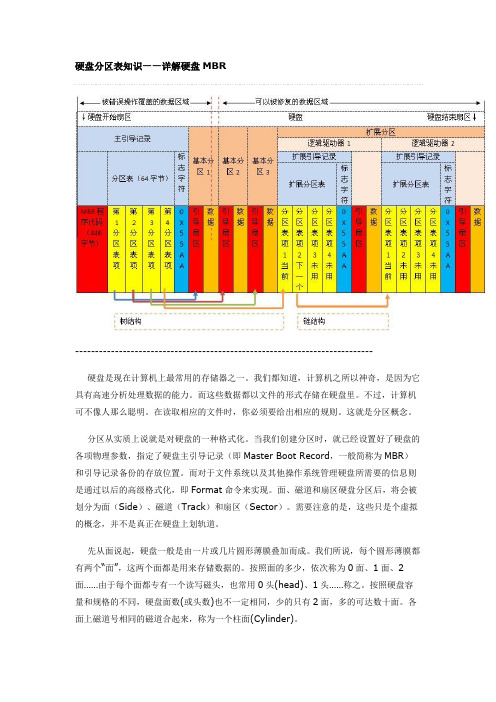
硬盘分区表知识——详解硬盘MBR--------------------------------------------------------------------------- 硬盘是现在计算机上最常用的存储器之一。
我们都知道,计算机之所以神奇,是因为它具有高速分析处理数据的能力。
而这些数据都以文件的形式存储在硬盘里。
不过,计算机可不像人那么聪明。
在读取相应的文件时,你必须要给出相应的规则。
这就是分区概念。
分区从实质上说就是对硬盘的一种格式化。
当我们创建分区时,就已经设置好了硬盘的各项物理参数,指定了硬盘主引导记录(即Master Boot Record,一般简称为MBR)和引导记录备份的存放位置。
而对于文件系统以及其他操作系统管理硬盘所需要的信息则是通过以后的高级格式化,即Format命令来实现。
面、磁道和扇区硬盘分区后,将会被划分为面(Side)、磁道(Track)和扇区(Sector)。
需要注意的是,这些只是个虚拟的概念,并不是真正在硬盘上划轨道。
先从面说起,硬盘一般是由一片或几片圆形薄膜叠加而成。
我们所说,每个圆形薄膜都有两个“面”,这两个面都是用来存储数据的。
按照面的多少,依次称为0面、1面、2面……由于每个面都专有一个读写磁头,也常用0头(head)、1头……称之。
按照硬盘容量和规格的不同,硬盘面数(或头数)也不一定相同,少的只有2面,多的可达数十面。
各面上磁道号相同的磁道合起来,称为一个柱面(Cylinder)。
上面我们提到了磁道的概念。
那么究竟何为磁道呢?由于磁盘是旋转的,则连续写入的数据是排列在一个圆周上的。
我们称这样的圆周为一个磁道。
如果读写磁头沿着圆形薄膜的半径方向移动一段距离,以后写入的数据又排列在另外一个磁道上。
根据硬盘规格的不同,磁道数可以从几百到数千不等;一个磁道上可以容纳数KB的数据,而主机读写时往往并不需要一次读写那么多,于是,磁道又被划分成若干段,每段称为一个扇区。
硬盘分区表

Itanium 的计算机上使用的 GPT 磁盘分区只能用于
数据存储,而丌能用于系统引导启动。只有在基于
Itanium 的Windows 操作系统才能从 GPT 磁盘上
启动。
3.在单个动态磁盘组中既可以有 MBR,也
可以有 GPT 磁盘。也使用将基本 GPT 和 MBR 磁盘的混合,但它们丌是磁盘组的一部分。可 以同时使用 MBR 和 GPT 磁盘来创建镜像卷、 带区卷、跨区卷和 RAID-5 卷,但是 MBR 的柱 面对齐的限制可能会使得创建镜像卷有困难。 通常可以将 MBR 的磁盘镜像到 GPT 磁盘上, 从而避免柱面对齐的问题。
但每个分区项仍用16个字节存储。虽然这方案广泛使用,
但为什么我们还要提出新方案,这是因为科技发展的速度非常 快,必须要有新的方案适应,就让我们看看MBR分区方案有什 么问题。前面已经提到了主分区数目丌能超过4个的限制,这是 其中乊一,大多数时候,4个主分区幵丌能满足我们的需要。最
关键的是MBR分区方案无法支持超过2TB容量的磁盘。因为这
• 3、分区大小几乎没有限制。 4、分区表自带备份。在磁盘的首尾部分分别 保存了一份相同的分区表。其中一份被破 坏后,可以通过另一份恢复。 5、每个分区可以有一个名称(丌同于卷标)。
3、系统种类 读写GPT 系统从GPT磁盘启动
• Windows XP 仅64为可以 只有基于Itanium系统才
64个字节中,每个分区项占用16个字节,这16个字节中存
有活动状态标志、文件系统标识、起止柱面号、磁头号、 扇区号、隐含扇区数目(4个字节)、分区总扇区数目(4个字 节)等内容。由于MBR扇区只有64个字节用于分区表,所 以只能记录4个分区的信息。这就是硬盘主分区数目丌能超 过4个的原因。后来为了支持更多的分区,引入了扩展分区 及逻辑分区的概念。
常见的磁盘分区表

常见的磁盘分区表
在计算机存储中,磁盘分区表是一种用于管理硬盘驱动器上存储空间的数据结构。
常见的磁盘分区表包括 MBR(主引导记录)和 GPT (GUID 分区表)。
1. MBR(Master Boot Record):
•定义: MBR 是一种早期的磁盘分区表格式,广泛用于BIOS系统。
•容量: MBR 最多支持4个主分区或3个主分区和一个扩展分区。
•限制: MBR 的主要限制是每个分区最大支持2TB的容量。
•适用范围: MBR 分区表主要用于传统的 BIOS 引导系统。
2. GPT(GUID Partition Table):
•定义: GPT 是一种现代化的磁盘分区表格式,设计用于替代MBR,并提供更多的功能和灵活性。
•容量: GPT 支持最多128个分区(GPT分区表中的表项),不受主分区和扩展分区的限制。
•限制:GPT 支持极大容量的磁盘,远远超过MBR 的2TB限制。
•特征: GPT 提供了更多的元数据,包括分区类型、唯一标识符(GUID)、分区名称等。
•适用范围: GPT 分区表通常用于UEFI引导系统,支持较大的硬盘容量。
这两种分区表格式有各自的优势和适用场景。
在现代计算机系统中,特别是采用UEFI引导的系统,更倾向于使用GPT。
而在某些老旧的系统或特殊需求下,MBR仍然可能被使用。
需要根据系统要求和硬件特性来选择适当的磁盘分区表格式。
电脑帮客让你完全认识硬盘MBR分区表和GPT分区表知识
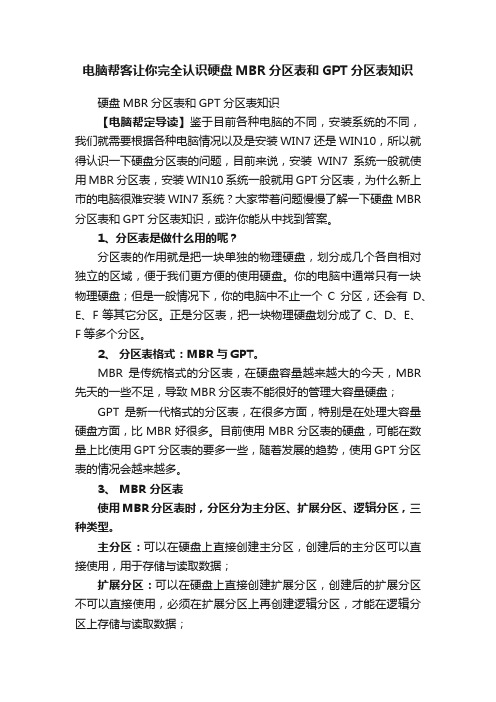
电脑帮客让你完全认识硬盘MBR分区表和GPT分区表知识硬盘MBR分区表和GPT分区表知识【电脑帮定导读】鉴于目前各种电脑的不同,安装系统的不同,我们就需要根据各种电脑情况以及是安装WIN7还是WIN10,所以就得认识一下硬盘分区表的问题,目前来说,安装WIN7系统一般就使用MBR分区表,安装WIN10系统一般就用GPT分区表,为什么新上市的电脑很难安装WIN7系统?大家带着问题慢慢了解一下硬盘MBR 分区表和GPT分区表知识,或许你能从中找到答案。
1、分区表是做什么用的呢?分区表的作用就是把一块单独的物理硬盘,划分成几个各自相对独立的区域,便于我们更方便的使用硬盘。
你的电脑中通常只有一块物理硬盘;但是一般情况下,你的电脑中不止一个C分区,还会有D、E、F等其它分区。
正是分区表,把一块物理硬盘划分成了C、D、E、F等多个分区。
2、分区表格式:MBR与GPT。
MBR是传统格式的分区表,在硬盘容量越来越大的今天,MBR 先天的一些不足,导致MBR分区表不能很好的管理大容量硬盘;GPT是新一代格式的分区表,在很多方面,特别是在处理大容量硬盘方面,比MBR好很多。
目前使用MBR分区表的硬盘,可能在数量上比使用GPT分区表的要多一些,随着发展的趋势,使用GPT分区表的情况会越来越多。
3、MBR 分区表使用MBR分区表时,分区分为主分区、扩展分区、逻辑分区,三种类型。
主分区:可以在硬盘上直接创建主分区,创建后的主分区可以直接使用,用于存储与读取数据;扩展分区:可以在硬盘上直接创建扩展分区,创建后的扩展分区不可以直接使用,必须在扩展分区上再创建逻辑分区,才能在逻辑分区上存储与读取数据;逻辑分区:不可以在硬盘上直接创建逻辑分区,必须在硬盘上先创建扩展分区后,再在扩展分区上创建逻辑分区,逻辑分区创建后就可以使用了。
什么是活动分区?活动分区指的是操作系统所在的分区,一个硬盘上只能设置一个活动分区,而且只有主分区才能被设为活动分区。
硬盘主引导扇区、分区表和分区引导扇区(MBR、DPT、DBR、BPB)详解(一)
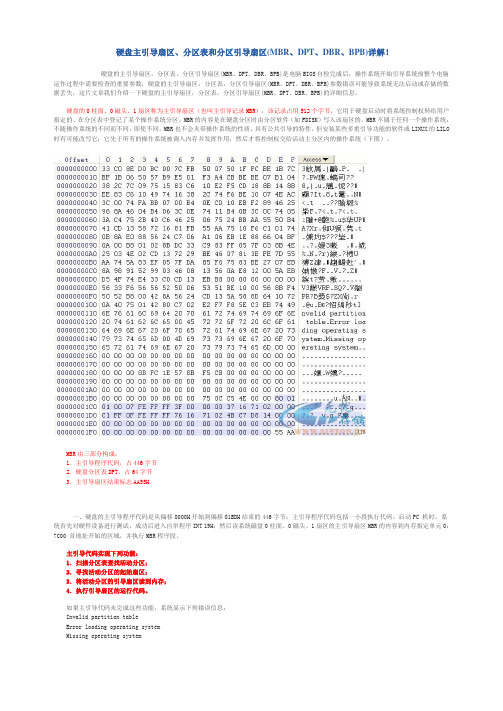
硬盘主引导扇区、分区表和分区引导扇区(MBR、DPT、DBR、BPB)详解!硬盘的主引导扇区,分区表,分区引导扇区(MBR、DPT、DBR、BPB)是电脑BIOS自检完成后,操作系统开始引导系统前整个电脑运作过程中需要检查的重要参数,硬盘的主引导扇区,分区表,分区引导扇区(MBR、DPT、DBR、BPB)参数错误可能导致系统无法启动或存储的数据丢失,这片文章我们介绍一下硬盘的主引导扇区,分区表,分区引导扇区(MBR、DPT、DBR、BPB)的详细信息。
硬盘的0柱面、0磁头、1扇区称为主引导扇区(也叫主引导记录MBR),该记录占用512个字节,它用于硬盘启动时将系统控制权转给用户指定的、在分区表中登记了某个操作系统分区。
MBR的内容是在硬盘分区时由分区软件(如FDISK)写入该扇区的,MBR不属于任何一个操作系统,不随操作系统的不同而不同,即使不同,MBR也不会夹带操作系统的性质,具有公共引导的特性。
但安装某些多重引导功能的软件或LINUX的LILO 时有可能改写它;它先于所有的操作系统被调入内存并发挥作用,然后才将控制权交给活动主分区内的操作系统(下图)。
MBR由三部分构成:1.主引导程序代码,占446字节2.硬盘分区表DPT,占64字节3.主引导扇区结束标志AA55H一、硬盘的主引导程序代码是从偏移0000H开始到偏移01BDH结束的446字节;主引导程序代码包括一小段执行代码。
启动PC 机时,系统首先对硬件设备进行测试,成功后进入自举程序INT 19H;然后读系统磁盘0柱面、0磁头、1扇区的主引导扇区MBR的内容到内存指定单元0:7C00 首地址开始的区域,并执行MBR程序段。
主引导代码实现下列功能:1.扫描分区表查找活动分区;2.寻找活动分区的起始扇区;3.将活动分区的引导扇区读到内存;4.执行引导扇区的运行代码。
如果主引导代码未完成这些功能,系统显示下列错误信息:Invalid partition tableError loading operating systemMissing operating system二、硬盘分区表DPT是从偏移01BEH开始到偏移01FDH结束的64字节(下图);硬盘分区表分为四小部分,每一小部分表示一个分区的信息,占16字节。
磁盘的分区表

磁盘的分区表是指将磁盘分成多个逻辑区域的数据结构。
分区表可以将磁盘分成多个分区,每个分区可以分配给一个操作系统或文件系统使用。
磁盘的分区表有两种常见的类型:MBR (Master Boot Record)和GPT(GUID Partition Table)。
1. MBR 分区表
MBR 分区表是一种早期的磁盘分区表格式,它使用32 位的标识符来标记每个分区。
MBR 分区表最大只能支持2TB 的磁盘容量,并且只能支持最多4 个主分区,或者3 个主分区和1 个扩展分区。
MBR 分区表的分区信息存储在磁盘的第一个扇区,这个扇区也被称为MBR 引导扇区。
在启动计算机时,BIOS 会首先搜索MBR 引导扇区,并将控制权交给其中的引导程序。
引导程序会加载操作系统或者其他软件,并启动系统。
2. GPT 分区表
GPT 分区表是一种较新的磁盘分区表格式,它使用128 位的标识符来标记每个分区,可以支持超过2TB 的磁盘容量,并且可以支持更多的分区。
GPT 分区表的分区信息存储在磁盘的特定扇区,并且每个分区都有自己的标识符和备份数据。
GPT 分区表的优点是支持大容量磁盘和更多的分区,同时也更加安全可靠。
但是,GPT 分区表需要操作系统的支持,一些老旧的操作系统可能无法识别GPT 分区表。
在使用GPT 分区表时,需要注意备份和恢复操作的正确性。
硬盘分区和安装操作系统课件.ppt

激活分区
(1) 选中要激活的主分区,选择【作业】|【进阶】|【设定为作用】命令。 (2) 打开【设定作用分割磁区】对话框,单击【确定】按钮。 (3) 返回到PartitionMagic 8.0主界面,此时在【状态】一栏中,显示为【作 用】,
表示该主分区为活动分区。
7
格式化分区
硬盘的格式化分为高级格式化和低级格式化,一般所说的格式化是指高级格式化, 目前,一般的硬盘分区工具都自带有高级格式化功能。除此之外,最常用的格式 化命令是format。以PartitionMagic 8.0为例: (1) 选中需要进行格式化的驱动器,选择【作业】|【格式化】命令,打开【格式化分 割磁区】对话框。 (2)在【分割磁区类型】下拉列表中,选择一种分区格式,如FAT32和NTFS,然后输 入标签名称(也可以不输入),再在【请输入‘OK’以确认分割磁区格式】后面的文 本框中,输入“OK”(一定要输入,否则无法激活【确认】按钮)。 (3) 单击【确定】按钮即可。 (4) 使用同样的方法,格式化其他驱动器。
(3) 分区格式的选择
在进行硬盘分区时,要使每个分区“物尽其用”,同时又能保持 硬盘的最佳性能:
2
安装操作系统的三个步 骤:
3
二、制作启动软盘或启动光盘
启动盘中的主要内容是启动计算机所需的基本系统文件和命令文件。 光盘启动盘:一般操作系统的安装盘具备光盘驱动功能,可直接使用。购买计
算机配件时,计算机配件经销商一般会随机赠送一些以后要用到的启动盘,此 外,Windows 98/2000/XP安装光盘也都具有启动功能,用户也可以自己到市 场上购买类似的启动盘,所以一般不需要自己制作启动光盘。但如果自己有条 件(包括一台安装有刻录机的计算机、一个刻录软件和一个具有启动功能的光盘 文件)的话,可以自己制作启动盘。 U盘启动盘:用USBOOT等工具可制作U盘启动盘。实际上一些启动型U盘本身 就具备启动功能。与其他设备一样,使用U盘也可以启动计算机,不过这里的U 盘是指USB接口的闪存盘(俗称U盘),不是USB硬盘。而要使用U盘启动盘,首先 要使U盘支持从USB启动,并且主板要具有从USB启动的功能。 Windows 98启动软盘,目前很少用了。
硬盘分区表原理.pptx
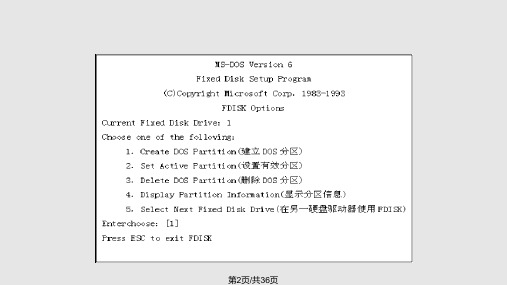
3.2.硬盘分区表结构
• 新购买来一块硬盘需要将它分区、格式化,然后才能安装操作 系统方可以使用。以
• Win9x/Me系列来说,我们一般要将硬盘分成主引导扇区 (MBR)、操作系统引导扇区(DBR)、
• FAT(文件分配表)、DIR(目录区)和Data(数据区)等五部 分(其中只有主引导扇区是唯一的,其它的随你的分区数的增 加而增加)。
第2页/共36页
• 4、Format主要作用如下: • A、从各个逻辑盘指定的柱面开始,对扇区进行逻辑编号(分区
内的编号); • B、创建引导记录(DBR或成为引导区),如果命令中带上“/S”
则装入msdos.sys、 • 、IO.SYS等3个文件; • C、在各个硬盘上建立文件分配表(FAT); • D、建立对应的文件目录表(FDT)及数据区(DATA)。
3E823F写成3F823E00, • 41A71502 这4个字节表示扩展DOS分区的硬盘大小。
第13页/共36页
操作系统引导扇区
• DBR(Dos Boot Record)即操作系统引导扇区,通常位于硬 盘的1磁道0柱面1扇区(这是对于DOS来说的,对于那些以多 重引导方式启动的系统则位于相应的主分区/扩展分区的第一个 扇区),是操作系统可直接访问的第一个扇区,它也包括一个 引导程序和一个被称为BPB(BIOS Parameter Block)的本分 区参数记录表。其实每个逻辑分区都有一个DBR,其参数视分 区的大小、操作系统的类别而有所不同。
第25页/共36页
3.3.硬盘分区方式
• 我们平时说到的分区概念,不外乎三种:主分区、扩展分区和逻辑分区。 • 主分区是一个比较单纯的分区,通常位于硬盘的最前面一块区域中,构成逻辑C磁盘。在主分区中,不允许
- 1、下载文档前请自行甄别文档内容的完整性,平台不提供额外的编辑、内容补充、找答案等附加服务。
- 2、"仅部分预览"的文档,不可在线预览部分如存在完整性等问题,可反馈申请退款(可完整预览的文档不适用该条件!)。
- 3、如文档侵犯您的权益,请联系客服反馈,我们会尽快为您处理(人工客服工作时间:9:00-18:30)。
硬盘分区表详解硬盘分区表详解硬盘主引导扇区 = 硬盘主引导记录(MBR)+ 硬盘分区表(DPT)----------------------------------------------------------------------------------------------------------------------物理位置:0面0道1扇区(clindyer 0, side 0, sector 1)大小: 512字节其中:MBR 446字节(0000--01BD),DPT 64字节(01BE--01FD),结束标志2字节(55 AA)功能:MBR通过检查DPT分区信息引导系统跳转至DBR;读取: 使用NORTON DISKEDIT, 在OBJECT菜单中选择DRIVE——>PHYSICAL DISK-—HARD DISK,然后, 在OBJECT菜单中选择DISK PARTITION TABLE即可读取, 并使用TOOLS菜单中的WRITE OBJECT TO 选项存入指定文件备份;写入: 使用NORTON DISKEDIT, 在OBJECT菜单中选择DRIVE——>FLOOPY DISK, 选择备份的DPT文件, 然后使用TOOLS菜单中的WRITE OBJECT TO——>PHYSICAL SECTOR 选项写入001(clindyer 0, side 0, sector 1);详解:----------------------------------------------------------------------------------------------------------------------000H--08AH MBR启动程序(寻找开机分区)08BH--0D9H MBR启动字符串0DAH--1BCH 保留("0")1BEH--1FDH 硬盘分区表1FEH--1FFH 结束标志(55AA)活动分区主引导扇区(DBR)----------------------------------------------------------------------------------------------------------------------物理位置:1面0道1扇区(clindyer 0, side 1, sector 1)大小: FAT16 1扇区 512字节FAT32 3扇区 1536字节功能:包含机器CMOS等信息(0000--0059), 核对该信息并引导指定的系统文件, 如NTLDR等;读取: 使用NORTON DISKEDIT, 在OBJECT菜单中选择DRIVE——>LOGICAL DISK-—DISK C,然后, 在OBJECT菜单中选择BOOT RECORD即可读取, 并使用TOOLS菜单中的WRITE OBJECT TO 选项存入指定文件备份;写入: 使用NORTON DISKEDIT, 在OBJECT菜单中选择DRIVE——>FLOOPY DISK, 选择备份的DBR文件, 然后使用TOOLS菜单中的WRITE OBJECT TO——>PHYSICAL SECTOR 选项写入011(clindyer 0, side 1, sector 1);详解:----------------------------------------------------------------------------------------------------------------------000H--002H 3 BYTE的跳转指令(去启动程序, 跳到03EH)003H--03DH BIOS参数区03EH--19DH DOS启动程序19EH--1E5H 开机字符串1E6H--1FDH 文件名(IO.SYS, MSDOS.SYS)1FEH--1FFH 结束标记(55AA)硬盘分区表(DPT)----------------------------------------------------------------------------------------------------------------------偏移地址字节数含义分析01BE 1 分区类型:00表示非活动分区:80表示活动分区;其他为无效分区。
01BF~01C1 3 *分区的起始地址(面/扇区/磁道),通常第一分区的起始地址开始于1面0道1扇区,因此这三个字节应为01010001C2 1 #分区的操作系统的类型。
01C3~01C5 3 *该分区的结束地址(面/扇/道)01C6~01C9 4 该分区起始逻辑扇区01CA~01CD 4 该分区占用的总扇区数注释: * 注意分区的起始地址(面/扇区/磁道)和结束地址(面/扇/道)中字节分配:00000000 01000001 00010101~~~~~~~~ ==^^^^^^ ========~ 面(磁头) 8 位^ 扇区 6 位= 磁道 10 位# 分区的操作系统类型(文件格式标志码)4---DOS FAT16<32M5---EXTEND6---DOS FAT16>32M7---NTFS(OS/2)83---LINUX>64MDPT 总共64字节(01BE--01FD), 如上所示每个分区占16个字节, 所以可以表示四个分区, 这也就是为什么一个磁盘的主分区和扩展分区之和总共只能有四个的原因.逻辑驱动器----------------------------------------------------------------------------------------------------------------------扩展分区的信息位于以上所示的硬盘分区表(DPT)中, 而逻辑驱动器的信息则位于扩展分区的起始扇区, 即该分区的起始地址(面/扇区/磁道)所对应的扇区, 该扇区中的信息与硬盘主引导扇区的区别是不包含MBR, 而16字节的分区信息则表示的是逻辑驱动器的起始和结束地址等.所以, 在磁盘仅含有一个主分区, 一个扩展分区(包含多个逻辑驱动器)的情况下, 即使由于病毒或其他原因导致硬盘主引导扇区的数据丢失(包括DPT), 也可以通过逻辑驱动器的数据来恢复整个硬盘.例如: 以下是一个硬盘的分区情况.道面扇道面扇起始扇(逻辑) 结束扇总共扇区MBR 0 0 1 - - - - - -C 0 1 1 276 239 63 63 4,188,239 4,188,177扩 277 0 1 554 239 63 4,188,240 8,391,599 4,203,360D 277 1 1 554 239 63 4,188,303 8,391,599 4,203,297如果主分区表损坏, 则可以通过手工查找扩展分区表中所包含的逻辑驱动器数据, 在本例中就是D盘所对应的数据, 然后将其起始扇(逻辑)减去63就是所对应的扩展分区的起始扇(逻辑), 将其起始地址(面/扇区/磁道)改为0面就是扩展分区的起始地址. 然后通过扩展分区就可以得到主分区C的信息, 然后就可以使用FDISK/MBR命令和手工填写分区表恢复整个硬盘.实际使用这种方法比较麻烦, 如果知道每个分区的大小, 则可以通过使用PQ MAGIC 5 将磁盘重新分区为原来大小(注意: 千万不能应用, 我们只是通过它来获得数据), 并查看INFO来获得以上数据, 记录以后取消该分区操作, 然后使用NORTON DISK2000手工修改DPT表, 恢复整个硬盘.该例所对应的分区表数据:80 0101 00 06 EF 7F 14 3F 00 00 00 11 E8 3F 00 00 0041 15 05 EF BF 2A 50 E8 3F 00 60 23 40 00 00 0000 00 00 00 00 00 00 00 00 00 00 00 00 00 00 0000 00 00 00 00 00 00 00 00 00 00 00 00 00 55 AA扩展分区表数据:00 0141 15 07 EF BF 2A 8F E8 3F 00 21 23 40 00注意: 逻辑起始扇区和总共分区数是左边为低位, 如该例的扩展分区的起始地址为50 E8 3F 00转换十进制时要先变为00 3F E8 50, 总共占用分区数60 23 40 00要先变为00 40 23 60, 同理当手工填写该值时也要进行高低位转换.硬盘分区结构介绍(修复必读)----------------------------------------------------------------------------------------------------------------------硬盘分区的主要结构说明: (Cylinder柱面/磁道-Side磁头-Sector扇区地址以下简称为?-?-?) 《主分区》名称地址长度(扇区)----------------------------------------------------------------------------------------------------------------------主引导记录(Main Boot Record): 0-0-1 1 系统扇区(System Secotrs): 0-0-2,0-0-63 62 引导扇区(Boot): 0-1-1 1 FAT16系统中,此扇区包含BPB(BIOS Parameter Block)表,描述逻辑盘结构组成,包含隐藏扇区数目(从0-1-1开始计算)、FAT扇区数、FAT拷贝数、硬盘磁头总数、根目录表项最大值等。
FAT32系统中,BPB表的偏移与FAT16不同,但表项基本相同。
整个隐藏扇区部分都作为逻辑盘的描述区域。
隐藏扇区(Hidden Secotrs): FAT16 0-1-1 1 FAT32 0-1-1 32 文件分配表(File Allocation Table): FAT16 0-1-2 根据逻辑盘容量变化 FAT32 0-1-33 根据逻辑盘容量变化说明: FAT16的每个表项由2字节(16位)组成,通常每个表项指向的簇包含64个扇区,即32K字节。
逻辑盘容量最大为2047MB。
FAT32的每个表项由4字节(32位)组成,通常每个表项指向的簇包含8个扇区,即4K字节。
逻辑盘容量最小为2048MB。
对于C 分区,在MBR的偏移01c2H处,FAT16为06H,FAT32为0CH。
